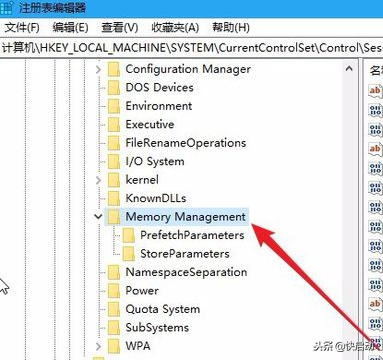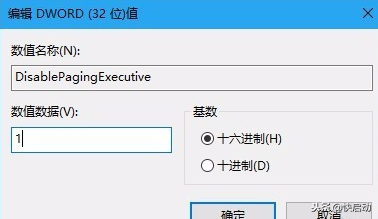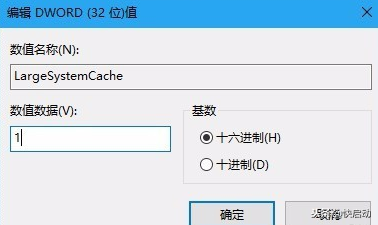电脑加了内存条运行速度没有提升怎么回事
当电脑运行卡顿的时候,我们通常会选择升级内存来解决。不过有用户给自己的电脑加大了内存,在平时操作时,并没有感觉到运行速度有明显提升。事实上,比如说你的系统内存从8G增加到16G,在平时使用是不会有太大区别的,只有运行一些大的程序如视频处理或者是PS时才会发现有所提升。
其实这是系统要照顾没有配备大容量内存的电脑而进行的设置,为的是让系统能更好更稳定的运行。这个时候,我们就可以通过修改注册表来打破限制。如何通过注册表优化内存?接下来,就跟着快启动小编一起来看看操作方法吧。
内存升级后注册表设置方法
1、“Win R”组合键打开运行对话框,输入“regedit”打开注册表编辑器。
2、在注册表中依次打开 HKEY_LOCAL_MACHINE\SYSTEM\CurrentControlSet\Control\Session Manager\Memory Management。然后在右侧栏中分别找到DisablePagingExecutive、LargeSystemCache、SecondLevelDataCache项。然后分别双击这三个选项,然后对三项的数值数据进行修改。
3、将DisablePagingExecutive项的数值数据修改为1,可以禁止Windows使用低速的硬盘进行数据处理交换,而全部在内存中完成,不过要酌情使用,毕竟一些吃内存的程序或者游戏运行起来,再大的内存你的电脑也会承受不住。
4、将LargeSystemCache项的数值数据修改为1,是启动大容量系统缓存,在内存中开辟出一些空间用于磁盘文件的预读取操作。修改后,能有效提高系统的启动速度。
5、对于SecondLevelDataCache项,涉及到配合处理器二级缓存增加数据读取的命中率,我们就不能简单的设置为1了,要按照物理内存大小来设置,比如你现在的电脑内存是8G(8192M),那么就修改数值数据为1024,以此类推。设置完成后重启电脑。
按照上述方法,将注册表中的DisablePagingExecutive、LargeSystemCache、SecondLevelDataCache三项进行修改,就可以明显感受到运行速度变快。